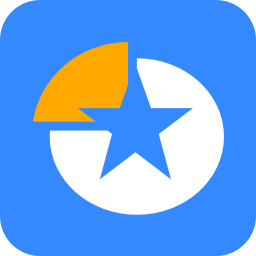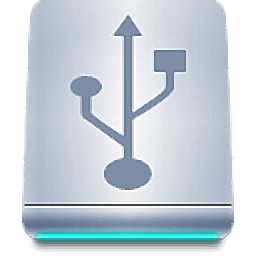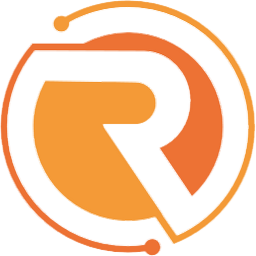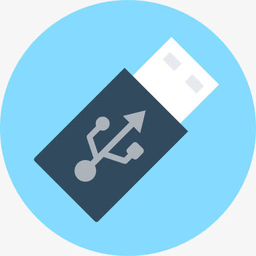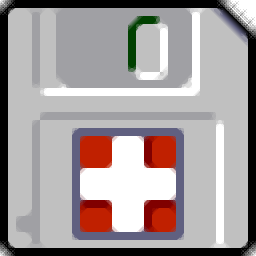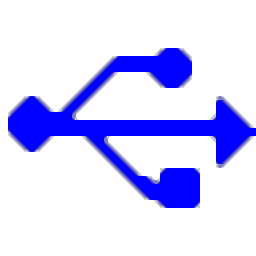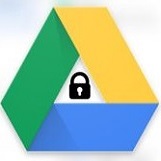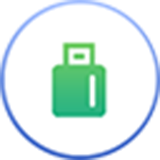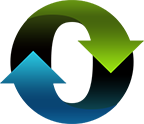dm万用版
简体中文版大小:431.00 KB更新:2019/12/31
类别:磁盘工具系统:WinAll
分类分类

大小:431.00 KB更新:2019/12/31
类别:磁盘工具系统:WinAll
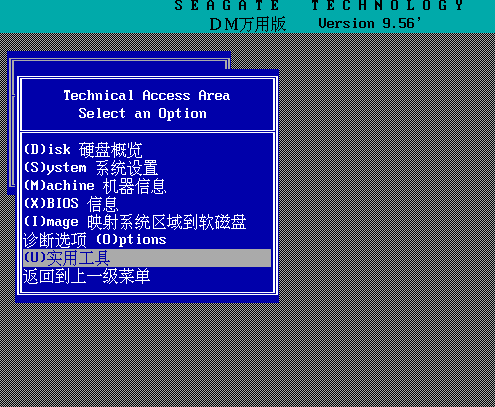
dm万用版是专业的硬盘清理工具,使用dm万用版能够快速的对硬盘进行格式化,并且还会自动修复硬盘损坏通道,dm万用版能支持多种系统的格式化功能,快速处理硬盘文件。
dm万用版disk manager version是一款高逼格的格式化工具,DM万用版可以在短时间内将一个体积大的硬盘格式完成,支持DM各大厂商的硬盘,还提供修复磁道功能,十分实用,兼容windows各个版本,支持32位和64位系统
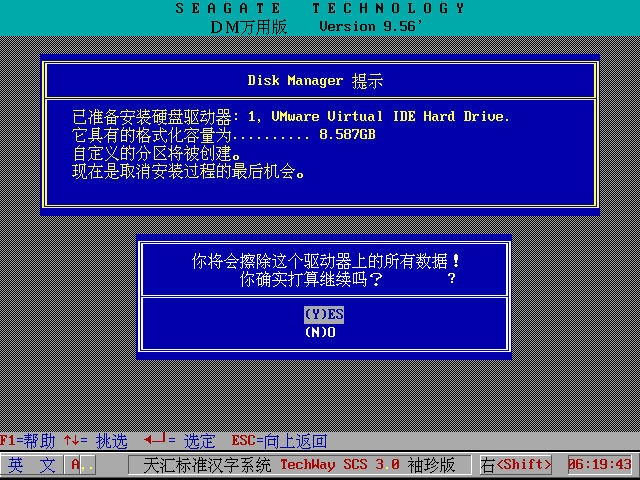
-快速的简易和高级选项,其硬盘安装功能初级用户容易掌握,又能完全满足高级用户的特殊需求。
-兼容多种操作系统,包括DOS、OS/2、Windows、Windows 95、Windows 98、and Windows NT.
-支持IDE电源管理。
-包含了对IDE/ATA驱动器的多扇区读写支持,加速数据传送。
-快速格式化IDE/ATA/SCSI驱动器。在绝大多数情况下完全安装驱动器不超过一分钟。
-完全支持您的操作系统所支持的FAT32文件系统。 在一个分区上格式化大于2GB的驱动器,当您使用高级安装模式或菜单模式时, 允许选择自己所需的磁盘簇的大小。
-突破528M/2.1G/8.4GB/32G容量限制,在安装大于8. 4GB 的 IDE/ATA 驱动器时, 可以使用多个FAT12/16分区, 或者使用单一可引导的FAT32文件系统的分区。
-使用硬盘诊断功能可以在您的硬盘子系统中找出相互关联的问题。
-支持增强型IDE/FAST ATA的高速数据传送。
-其中包含的低级格式化程序比许多BIOS附的Low Level Format程序先进得多。它可以修改硬盘的交错因子,甚至可以让某些0磁道出了问题的硬盘起死回生。
1、启动DM万用版,进入DM万用版的目录直接输入dm即可进入DM,开始一个说明窗口,按任何键进入主画面。DM提供了一个自动分区的功能,完全不需要人工干预全部由软件自行完成,选择主菜单中的(E)asy Disk Instalation即可完成分区工作。虽然方便,但是这样就不能根据你的意愿进行分区,因此一般情况下不推荐你使用。
2、这个时候你可以选择(A)dvanced Options进入二级菜单,而后选择(A)dvanced Disk Installation进行分区的工作。
3、接着会显示硬盘的列表,直接回车就OK了。
4、如果你有多个硬盘,回车后会让你选择需要对哪个硬盘进行分区的工作。
5、而后是分区格式的选择,一般来讲我们选择FAT32的分区格式。
6、接下来是一个确认是否使用FAT32的窗口,这要说明的是FAT32跟DOS存在兼容性,也就是说在DOS下无法使用FAT32。
7、这是一个进行分区大小的选择,DM提供了一些自动的分区方式让你选择,如果你需要根据自己的意愿进行分区,请选择OPTION (C) Define your own。
8、接着就会让你输入分区的大小。
9、第一步输入的主分区的大小,而后输入其它分区的大小。这个工作是陆续进行的,直到你硬盘所有的容量都被划分。
10、完成分区数值的设置,会显示最后分区仔细的结果。这个时候你如果对分区不满意,还可以使用下面一些提示的按键进行调整。例如DEL键删除分区,N键建立新的分区。
11、设置完成后要选择Save and Continue保存设置的结果,这个时候会出现提示窗口,再次确认你的设置,如果确定按Alt+C继续,不然按任何键回到主菜单。
12、接下来是提示窗口,询问你是否进行快速格式化,除非你的硬盘有问题,建议选择(Y)ES。
13、接着还是一个询问的窗口,询问你分区是否根据默认的簇进行,选择(Y)ES。
14、最后出现是最后确认的窗口,选择确认即可开始分区的工作。
15、这个时候DM就开始分区的工作,速度很快,一会儿就可以完成,当然在这个过程中你要确保系统不要断电。
transmac中文版(mac启动盘制作工具)磁盘工具2.50 MBv14.4 免费版
详情大白菜win7pe启动镜像iso磁盘工具218.59 MB官方版
详情EaseUS Partition Master pro(分区管理大师)磁盘工具97.8 MBv18.0
详情图吧工具箱官方版磁盘工具185 MBv2025.01
详情Western Digital WD SSD Dashboard(西部数据固态硬盘)磁盘工具628 KBv4.1.2.4 免费版
详情mydisktest最新版磁盘工具161.00 KBv3.5 正式版
详情西数硬盘修复工具(WD Pro Tool)磁盘工具1.46 MB免安装版
详情undelete plus绿色版磁盘工具2.65 MBv3.0.8.322 多语言版
详情硬盘系统格式化软件磁盘工具290.00 KB绿色版
详情ValiDrive(U盘/移动硬盘容量检测工具)磁盘工具62.7 KBv1.0 官方绿色版
详情镜像文件写入U盘工具磁盘工具5.6 MBv1.0.2.0 绿色版
详情魔术分区大师中文版磁盘工具6.16 MBv8.0 简装汉化版
详情primocache(SSD优化缓存盘增强软件)磁盘工具13.9 MBv4.1.0
详情硬盘安装器安装系统磁盘工具3.53 MB免费版
详情使u盘起死回生忆捷u盘低格工具磁盘工具5.55 MB官方版
详情u启动增强版磁盘工具632.08 MBv6.1.14.926 官方版
详情MacDrive磁盘工具8.78 MBv11.1.1.12
详情u盘修复工具最新版磁盘工具914.00 KBv2.2.928.288 电脑版
详情rufus启动盘制作工具磁盘工具1.52 MBv4.6.2208
详情台电u盘修复工具官方版磁盘工具3.80 MBwin10 正式版
详情badcopy免安装版磁盘工具750.00 KBv4.10 中文版
详情金士顿u盘量产工具(FC MpTool)磁盘工具5.01 MBv0.4.02 官方版
详情paragon hfs+ for windows(hfs+硬盘管理)磁盘工具13.1 MBv11.4
详情HDD LLF硬盘低级格式化工具磁盘工具757 KBv4.40 破解版
详情Passmark DiskCheckup(磁盘检查)磁盘工具3.61 MBv3.5 免费版
详情优启通软件(u盘启动盘制作工具)磁盘工具1.02 GBv10.3.6
详情treesize绿色汉化版磁盘工具22.00 MBv8.0.3.1507 免安装版
详情gmail drive for windows磁盘工具367.00 KBv1.0.18 最新版
详情u盘启动盘制作工具(bestboot)磁盘工具3.19 MB稳定版
详情gho镜像安装软件磁盘工具3.80 MBv1.5.11.5 官方版
详情crystaldiskinfo免安装版磁盘工具3.66 MBv9.5.0
详情英特尔固态硬盘工具箱中文版磁盘工具87.00 MBv3.5.15 最新版
详情小虎u盘启动盘制作工具磁盘工具329.00 MBv1.0.0 最新版
详情sscom调试工具磁盘工具440.00 KBv5.13.1 最新版
详情as ssd benchmark汉化版磁盘工具259.00 KBv2.0.6485.19676 最新版
详情冰封u盘启动工具nvme专版磁盘工具827.00 MBv16.0 官方版
详情u盘强制格式化工具磁盘工具466.00 KBv3.0 绿色完美版
详情crystaldiskmark动漫版磁盘工具12.71 MB32位/64位 绿色版
详情三星魔术师中文版(Samsung Magician)磁盘工具176 MBv7.2.0.930 最新版
详情apfs for windows(apfs分区管理器)磁盘工具29.0 MBv2.1.82
详情点击查看更多
硬盘系统格式化软件磁盘工具290.00 KB绿色版
详情undelete plus绿色版磁盘工具2.65 MBv3.0.8.322 多语言版
详情u速启最新版磁盘工具164.00 MBv1.1.4 官方版
详情usboot免安装版磁盘工具354.00 KBv1.70 绿色版
详情hard disk sentinel软件磁盘工具18.10 MBv5.30 绿色版
详情使u盘起死回生忆捷u盘低格工具磁盘工具5.55 MB官方版
详情u启动增强版磁盘工具632.08 MBv6.1.14.926 官方版
详情硬盘安装器安装系统磁盘工具3.53 MB免费版
详情mydisktest最新版磁盘工具161.00 KBv3.5 正式版
详情hd tune pro移动硬盘检测修复工具磁盘工具6.60 MBv5.70 汉化绿色版
详情点击查看更多
高效磁盘碎片整理工具(o&o defrag pro)磁盘工具63.20 MB中文版
详情norton disk doctor中文版磁盘工具1.58 MB官方版
详情sector editor电脑版磁盘工具54.00 KBv1.4 绿色版
详情defraggler免安装版(磁盘碎片整理)磁盘工具2.85 MB电脑版
详情hddscan硬盘坏道检测工具磁盘工具3.60 MBv4.1 绿色免安装版
详情HDD Regenerator Shell绿色版磁盘工具5.59 MBv2.0 汉化绿色特别版
详情引导修复工具win10版磁盘工具1.00 MBv1.3.4.0 免费版
详情英特尔固态硬盘工具箱中文版磁盘工具87.00 MBv3.5.15 最新版
详情free hdd led中文版(虚拟硬盘指示灯)磁盘工具97.00 KBv2.10 官方版
详情分区助手专业版磁盘工具21.76 MBv8.3 绿色版
详情u大师u盘启动盘制作工具磁盘工具429.77 MBv4.7.47.83 电脑版
详情gho文件浏览工具(symantec ghost explorer)磁盘工具18.72 MBv12.0.0.0.1131 最新版
详情小虎u盘启动盘制作工具磁盘工具329.00 MBv1.0.0 最新版
详情老深度U盘启动盘制作工具磁盘工具17.00 KBv3.14.5.5 官方版
详情lformat硬盘低级格式化工具磁盘工具580.00 KBv2.36.1181 电脑版
详情ImDisk Virtual Disk Driver(虚拟磁盘软件)磁盘工具435.00 KBv2.0.10 绿色汉化版
详情超时代U盘防复制系统磁盘工具5.37 MBV6.30 官方版
详情优启通软件(u盘启动盘制作工具)磁盘工具1.02 GBv10.3.6
详情傲梅分区助手免安装版磁盘工具39.65 MBv10.4.0
详情disktrix ultimatedefrag磁盘整理器磁盘工具18.58 MBv6.1.2.0
详情kv3000固态硬盘修复磁盘工具257.00 KB
详情hard disk sentinel软件磁盘工具18.10 MBv5.30 绿色版
详情系统之家装机大师官方版磁盘工具9.14 MBv2019.11.05 绿色版
详情ssd fresh2021最新版磁盘工具3.20 MBv10.02.28 中文版
详情usboot免安装版磁盘工具354.00 KBv1.70 绿色版
详情undelete plus绿色版磁盘工具2.65 MBv3.0.8.322 多语言版
详情treesize professional最新版磁盘工具44.90 MBv8.0.3.1507 免费版
详情硬盘系统格式化软件磁盘工具290.00 KB绿色版
详情硬盘安装器安装系统磁盘工具3.53 MB免费版
详情hd tune pro移动硬盘检测修复工具磁盘工具6.60 MBv5.70 汉化绿色版
详情gmail drive for windows磁盘工具367.00 KBv1.0.18 最新版
详情gho镜像安装软件磁盘工具3.80 MBv1.5.11.5 官方版
详情老毛桃winpe在线版磁盘工具3.07 MBv9.5 官方版
详情pm分区魔术师磁盘工具12.21 MBv10 官方版
详情mydisktest最新版磁盘工具161.00 KBv3.5 正式版
详情victoria汉化绿色版(硬盘坏道检测工具)磁盘工具1.29 MBv5.28 电脑版
详情ashampoo magical defrag3电脑版磁盘工具7.68 MBv3.0.2 免费版
详情基于u盘的软件授权组件磁盘工具1.74 MBv3.0 电脑版
详情disk2vhd工具免费版磁盘工具842.00 KB绿色版
详情spacesniffer软件磁盘工具1.09 MBv1.3.0.2 官方最新版
详情点击查看更多